31.3 管理使用者來源連接
您可以使用主要伺服器和具備驗證角色的輔助設備向 ZENworks 管理區域驗證使用者。若要提高效能,可以與 Novell eDirectory 的本地複製本或 Active Directory 樹建立多個連接,讓輔助設備能夠使用 WAN 或低速連結以外的連接來驗證使用者。建立與本地 LDAP 使用者來源的連接還可以提供容錯功能,即在一個連接不工作的情況下提供向其他使用者來源的連接做為容錯移轉。
例如,如果在 ZENworks 環境中使用 Novell eDirectory,可以使用系統中的多個驗證伺服器,因此擁有驗證角色的輔助設備便可以聯絡本地驗證伺服器以進行驗證,而不必聯絡遠端伺服器。
如果使用者來源連接無法連接,則在嘗試後續每一個使用者來源連接時都會有一分鐘以上的延遲。這是因為 CASA 有一個內部延遲時間,目前還無法予以設定。
以下幾節中包含了更詳細的資訊。
31.3.1 建立使用者來源連接
-
在「ZENworks 控制中心」中,按一下索引標籤,然後按一下「使用者來源」面板中的使用者來源。
-
在「連接」面板中,按一下以啟動「建立新連接」精靈。
-
填寫下列欄位︰
連接名稱︰ 為與 LDAP 目錄間的連接指定描述性名稱。
位址︰ 指定 LDAP 目錄所在之伺服器的 IP 位址或 DNS 主機名稱。
連接埠︰ 此欄位預設使用標準 SSL 連接埠 (636) 或非 SSL 連接埠 (389),具體視使用者來源是否使用 SSL 而定。LDAP 伺服器若在監聽其他埠,請選取該埠號碼。
將連接新增至所有主要伺服器︰ 將正在建立的連接新增至管理區域中的所有 ZENworks 主要伺服器。
-
(視情況而定) 如果使用者來源使用安全通訊端層 (SSL) 通訊協定,則按以顯示「證書」頁,確定證書正確無誤,然後按進入「摘要」頁。
或
如果使用者來源不使用 SSL,則按進入「摘要」頁。
-
複查資訊,並視需要使用按鈕變更資訊,然後按一下。
如需為輔助設備設定驗證角色的詳細資訊,請參閱節 7.0, 輔助設備。
31.3.2 編輯使用者來源連接
-
在「ZENworks 控制中心」中,按一下索引標籤,然後按一下「使用者來源」面板中的使用者來源。
-
在「連接」面板中,按一下連接的名稱以顯示「編輯連接詳細資料」對話方塊。
-
視需要編輯以下欄位︰
連接名稱︰ 顯示與 LDAP 目錄之連接的描述性名稱。您無法編輯此欄位。
位址︰ 指定 LDAP 目錄所在之伺服器的 IP 位址或 DNS 主機名稱。
使用 SSL︰ 顯示或,具體視使用者來源是否使用 SSL 而定。您無法編輯此欄位。
連接埠︰ 此欄位預設使用標準 SSL 連接埠 (636) 或非 SSL 連接埠 (389),具體視使用者來源是否使用 SSL 而定。LDAP 伺服器若在監聽其他埠,請選取該埠號碼。
證書︰ 如果使用者來源使用 SSL,會顯示該使用者來源的證書。您無法編輯證書。
更新︰ 如果使用者來源使用 SSL,則按一下按鈕以更新證書 (若有新證書)。
-
按一下。
31.3.3 移除使用者來源連接
-
在「ZENworks 控制中心」中,按一下索引標籤。
-
在「使用者來源」面板中,按一下附有底線的使用者來源連結。
-
在「連接」面板中,選取連線的核取方塊。
-
按一下。
31.3.4 更新使用者來源的證書
證書用於保證設備與使用者來源之間的安全通訊。如果證書過期,或要變更證書,您需要更新證書。
-
在「ZENworks 控制中心」中,按一下索引標籤。
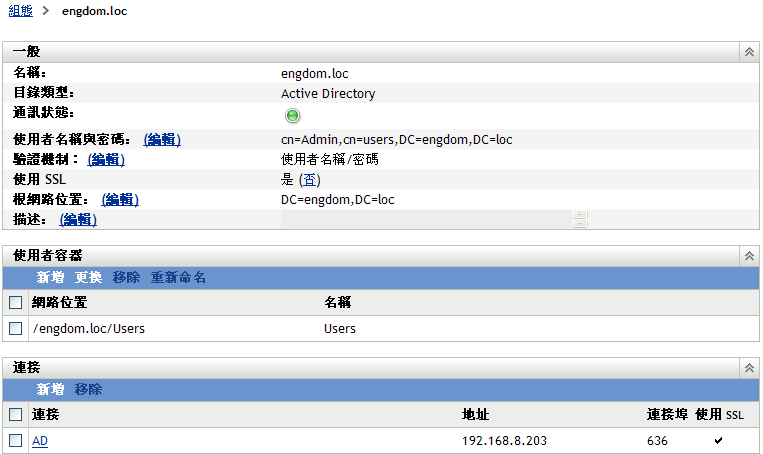
-
在「使用者來源」畫面中,按一下使用者來源。
-
在「連接」面板中,按一下連接以顯示「編輯連接詳細資料」對話方塊。
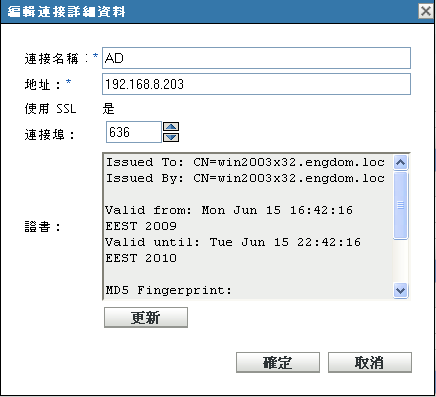
-
按一下「」。